Амазон нема алатку за претрагу која вам омогућава да претражујете по одређеној цени, али има неколико функција које можете користити да прецизирате претрагу да бисте пронашли цену у оквиру свог буџета. На пример, можете сортирати производе према најнижој или највишој цени или прецизирати претрагу према распону цена. Такође можете дубље копати у странице производа да бисте пронашли алтернативне продавце и сортирану листу њихових цена.
Сортирајте претрагу по редоследу цена
Унесите назив производа у траку за претрагу Амазон. Иди на Сортирај по поље изнад резултата претраге. Ако не видите ово поље, користите Изаберите одељење за сортирање падајући мени да бисте прецизирали претрагу; поље би требало да се појави након што одаберете одељење. Изаберите Цена: од ниске до високе или Цена: од високе до ниске да сортирате претрагу по цени.
Видео дана
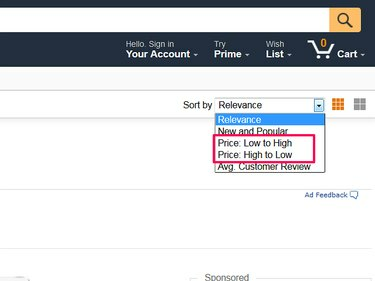
Сортирајте Амазон цене у растућем или опадајућем редоследу.
Кредит за слику: Слика љубазношћу Амазона
Савет
Када сортирате своје резултате, можда ћете приметити да они не раде у тачно растућем или опадајућем редоследу. Амазон не објашњава зашто је његово сортирање понекад погрешно. То може бити због укључивања продаваца треће стране и цена половних, које често почињу ниско, али имају веће трошкове испоруке. Можда ће вам бити корисно додати додатне филтере у
Рефине Би мени са леве стране резултата претраге – ово може побољшати прецизност сортирања и дати вам мање резултата за рад.Прецизирајте претрагу по распону цена
Ако имате одређени буџет, можете ограничити резултате претраге на одређени распон цена. Иди на Рефине Би опције лево од резултата претраге и померите се надоле до Цена. Можете одабрати један од Амазонових подразумеваних опсега или користити сопствене цене. Ако користите подразумевано, видећете број производа у вашој претрази који се налазе у том опсегу у заградама. Изаберите подразумевано да бисте филтрирали претрагу или укуцајте цене у оквире за опсег и изаберите Иди.
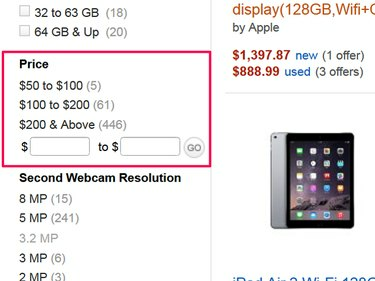
Подесите распон цена да бисте видели производе у оквиру два нивоа цена.
Кредит за слику: Слика љубазношћу Амазона
Имајте на уму да Амазон поставља распон цена према производу. Ако тражите производе ниске цене, распони обично почињу нижи и могу имати више опција. Скупљи производи обично имају мање подразумеваних опсега.
Пронађите цене на страници производа
Такође можете да користите функцију претраге на страницама производа да бисте пронашли листу алтернативних продаваца и њихове цене. Отворите страницу производа и потражите у области описа Нова или Користи се везе. Неки производи такође могу имати а Реновиран опција.
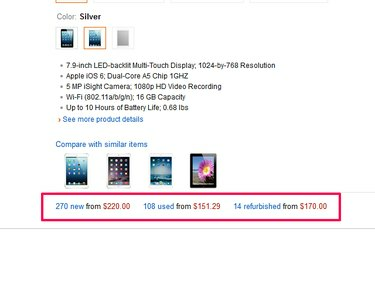
Користите нове или коришћене везе да пронађете више продаваца.
Кредит за слику: Слика љубазношћу Амазона
Изаберите једну од веза да бисте отишли на њен Више опција за куповину страна. Ова страница садржи листу алтернативних продаваца и цена, сортираних по цени и трошковима доставе.
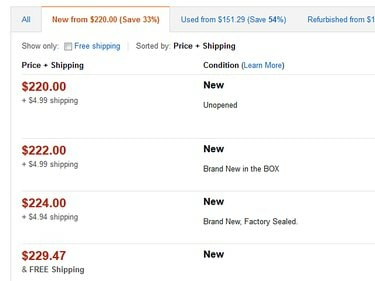
Користите картице да видите све ставке или да се пребаците на различите опције.
Кредит за слику: Слика љубазношћу Амазона
Не можете да прецизирате резултате на овој страници, али их можете подесити да приказују само производе са бесплатном доставом. Да бисте видели производ са листе, морате одабрати име продавца и пронаћи производ на страници његовог налога.
Савет
Такође можете приступити листама алтернативних производа из резултата претраге. Иди на Више опција за куповину област у резултату и изаберите Нова или Користи се. Обично немате опцију да видите обновљене производе у овој области, али можете приступити овој опцији када уђете на листу ако је доступна.



